
Мазмұны:
- Автор Lynn Donovan [email protected].
- Public 2023-12-15 23:49.
- Соңғы өзгертілген 2025-01-22 17:30.
Тілді өзгертіңіз
- Жүйе параметрлеріне өтіңіз.
- Жеке бөлімде Тіл және енгізу түймесін түртіңіз.
- Төменгі жағына жылжып, «Мәтінді дыбысқа шығару» түймесін түртіңіз.
- Оң жағындағы редукторды түртіңіз Google Мәтіннен сөйлеуге арналған қозғалтқыш.
- «Тіл» түймесін түртіңіз.
- Қаруыңызды таңдаңыз.
Google Play Books қолданбасында дауыстап оқуды қалай өзгертуге болады?
Мобильді құрылғыларда өзіңізді тыңдау үшін арнайы мүмкіндіктерді пайдаланыңыз. кітапты дауыстап оқу.
Тыңдауды бастау үшін:
- Құрылғыда мәтінді дыбысқа қосу мүмкіндігін қосыңыз.
- Google Play Books қолданбасын ашыңыз.
- Электронды кітапты ашыңыз.
- Беттің ортасын түртіңіз.
- Қосымша дауыстап оқу түймесін түртіңіз.
Жоғарыда көрсетілгеннен басқа, Google кітаптары маған оқи ала ма? The Google Ойнау Кітаптар қолданба жақында жаңартылды " Оқы Android құрылғыларына арналған "Дауыс" мүмкіндігі. Қосылғаннан кейін Android құрылғысы оқитын болады мәтіні кітаптар -дан алынған Google Ойнау Кітаптар . Жақсы жаңалық сізсіз алады жоғары сапалы дауысты қосыңыз оқыңыз the кітап сізге тікелей қолданбада.
Кейіннен Google-дегі дауысты қалай өзгертуге болады?
Телефондағы Google Assistant дауысын қалай өзгертуге болады
- Google Home қолданбасын ашыңыз.
- Профиль қойындысын түртіңіз (оң жақтағы төртінші қойынды).
- Жалпы параметрлер санатында Параметрлер түймесін түртіңіз.
- Жеке ақпараттың оң жағындағы Assistant қойындысын түртіңіз.
- Assistant дауысын түртіңіз.
- Ал енді сүйікті дауысыңызды таңдаңыз. Маған түпнұсқа "Қызыл" дауыс ұнайды.
Google үйіндегі дауысты өзгерте аламын ба?
бастап үй экранында Параметрлер деп белгіленген беріліс белгішесін түртіңіз. Қосымша параметрлерге төмен жылжыңыз. Assistant қойындысын таңдап, одан кейін Assistant түймесін түртіңіз дауыс . Әр қолжетімдінің алдын ала қарауын тыңдау үшін түрлі-түсті шеңберлерді түртіңіз дауыс.
Ұсынылған:
Audacity-де дауысты қалай жасауға болады?

Дауысты жазуды бастау үшін микрофонды немесе гарнитураны қосып, Audacity қолданбасында әдепкі етіп орнатыңыз. Мұны істегеннен кейін Жазу түймесін басып, сөйлей бастаңыз. Audacity Тоқтату түймесін басқанша сіздің дауысыңызды жазады. Сіз дыбыстық дыбыс жолын толқын түрінде көресіз
Facebook қолданбасындағы профиль суретімнің орнын қалай өзгертуге болады?

Профиль суретінің нобайының орнын өзгерту үшін: Жаңалықтар арнасынан жоғарғы сол жақтағы атыңызды басыңыз. Меңзерді профиль суретінің үстіне апарып, Жаңарту түймесін басыңыз. Жоғарғы оң жақтағы түймесін басыңыз. Үлкейту және кішірейту үшін төменгі жағындағы масштабты пайдаланыңыз және жылжыту үшін кескінді сүйреңіз. Аяқтаған кезде Сақтау түймесін басыңыз
Google Maps қолданбасындағы мәтінді қалай үлкейтуге болады?

Оларды анық көру үшін картадағы белгілердің өлшемін реттеуге болады. iPhone немесе iPad құрылғысында Параметрлер қолданбасын ашыңыз. Жалпы түймесін түртіңіз. Қол жетімділік. Үлкенірек мәтінді түртіңіз. Үлкенірек қол жетімділік өлшемдерін қосыңыз. Қалаған әріп өлшемін орнатыңыз
Дауысты өзгертуге арналған ең жақсы қолданба қандай?
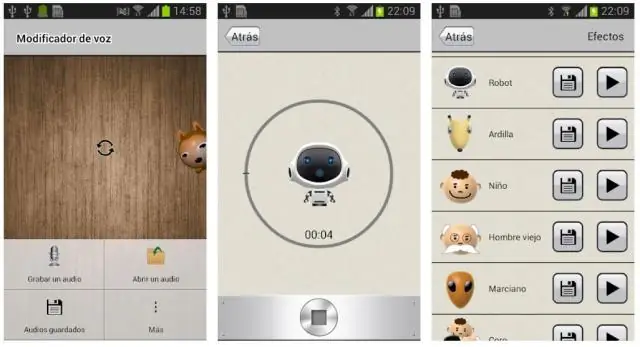
Даусыңызды әртүрлі жолдармен өзгерте алатын лайықты қолданбаларды жасаған кейбір әзірлеушілер бар. Міне Android үшін ең жақсы дауысты өзгертуге арналған қолданбалар! Міне, Android үшін дауысты өзгертуге арналған ең жақсы қолданбалар! RoboVox. Snapchat. Androbaby дауыс өзгерткіш. AndroidRock дауысты өзгерткіш. e3games ұсынған дауысты өзгерткіш
Google Sheets қолданбасындағы хабарландыруларды қалай өшіруге болады?

Электрондық пошта хабарландыруларын тоқтату үшін бұзылған құжатты ашыңыз, экранның жоғарғы оң жағындағы Пікірлер белгішесін, одан кейін Хабарландырулар түймесін басып, таңдаған опцияны таңдаңыз: Барлығын, Тек сіздікі немесе Ешбірін алу үшін
